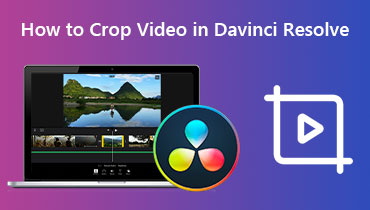שלבים מפורטים להוספת טקסט לסרטון עם DaVinci Resolve
כיום, כולם רגילים להעלות סרטונים משלהם או סרטונים שהקליטו לפלטפורמות וידאו פופולריות. בדרך זו, אנשים מקליטים את חייהם או צוברים יותר עוקבים. עם העלייה המהירה של תעשיית הסרטונים הקצרים, אנשים החלו לחקור כיצד להפוך את הסרטונים שלהם לפופולריים יותר ולהעביר מידע רב יותר ביעילות. כתוצאה מכך, הסרטון עצמו כבר אינו הנושא היחיד. התחלנו להוסיף אלמנטים שונים למסך, כגון מדבקות, אפקטים מיוחדים, כתוביות, טקסט וכו'. טקסט פופולרי מאוד. הוספת טקסט ברור למסך יכולה למשוך במהירות את תשומת ליבו של הקהל. תופעה זו נפוצה בפלטפורמות גדולות כמו יוטיוב וטיקטוק. היום, נלמד אתכם כיצד... הוספת טקסט לסרטון באמצעות DaVinci Resolveכמו כן תומלץ על חלופה עם פונקציונליות דומה.
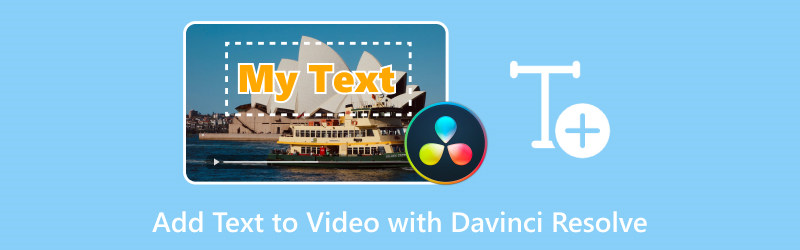
תוכן הדף
חלק 1. כיצד להוסיף טקסט ב-DaVinci Resolve
הוסף טקסט לסרטון
משתמשים שמשתמשים לעתים קרובות בעורכי וידאו ותמונות בוודאי ניסו את DaVinci Resolve. זוהי תוכנת עריכת וידאו הכל-באחד. היא מאפשרת לך ליישם תיקוני צבע, הוספת אפקטים חזותיים, עיצוב אפקטים בתנועה, עריכת אודיו וכו'. הפלטפורמה מוקדשת לאפשר למשתמשים למצוא את כל הפונקציות הדרושות להם במקום אחד, והסרטונים המופקים יכולים להשיג אפקטים מקצועיים כמו אלה בסרטי שוברי קופות הוליוודיים. לכן, DaVinci Resolve יהיה בעדיפות גבוהה כששוקלים באיזה כלי לבחור. הוספת טקסט ב-DaVinci Resolve היא החלטה טובה מאוד.
בשלב הבא, נלמד אתכם כיצד להוסיף טקסט לסרטון באמצעות DaVinci Resolve.
שלב 1. הורד והתקן את DaVinci Resolve במחשב שלך. לאחר הפעלתו, גרור ושחרר את הסרטון שברצונך לערוך לתוך ציר הזמן.
שלב 2. עבור אל ה- אפקטים סעיף. בפינה השמאלית העליונה, תמצאו את ארגז כלים לוח. הרחב את כל האפשרויות שמתחתיו ובחר כותרותתחת סעיף זה, תוכלו למצוא את טֶקסט אפשרות. זה בדיוק מה שאנחנו צריכים.
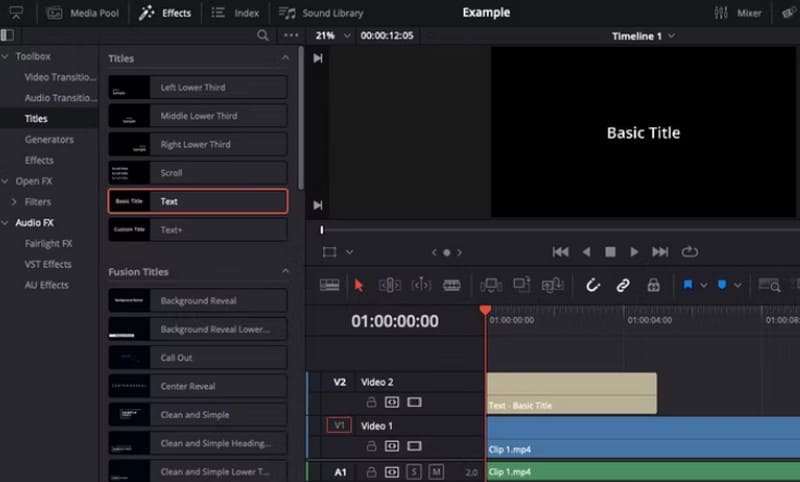
שלב 3. לאחר מכן תוכלו לראות כמה אפשרויות, כולל שליש תחתון אמצעי, שליש תחתון שמאלי, שליש תחתון ימני וכו'. רחפו עם העכבר מעליהן ותוכלו לצפות בתצוגה מקדימה של אפקטי הטקסט של DaVinci Resolve בצד ימין של המסך.
שלב 4. לאחר שבחרתם, גררו אותה לציר הזמן.

זהו ה- טֶקסט אפשרות. פונקציה זו בסיסית יחסית ויכולה להוסיף רק טקסט סטטי למסך. אם ברצונך להוסיף טקסט מונפש ל-DaVinci Resolve, אנו חוששים שתצטרך לנסות את טקסט+ גרסה. היא מכוונת יותר להוספת אפקטים של אנימציה ויש לה הרבה יותר מאפיינים שניתן לשנות מאשר ה- טֶקסט גִרְסָה.
עריכת הטקסט
אחרי שסיימת הוספת טקסט לסרטון, אנחנו צריכים להתאים את פורמט הטקסט. זה יגרום לו להיראות יפה ומושך יותר.
הנה מה שעליך לעשות לאחר הוספת טקסט ל-DaVinci Resolve.
שלב 1. מצא את Inspector בפינה הימנית העליונה של המסך. בחר אותו ופתח את וִידֵאוֹ הכרטיסייה.
שלב 2. כאן, תוכלו לערוך את התוכן הספציפי ולהתאים פרמטרים כמו גופן, צבע, גודל, סגנון וכו'. תוכלו גם להוסיף צללית או לערוך את הרקע במידת הצורך.
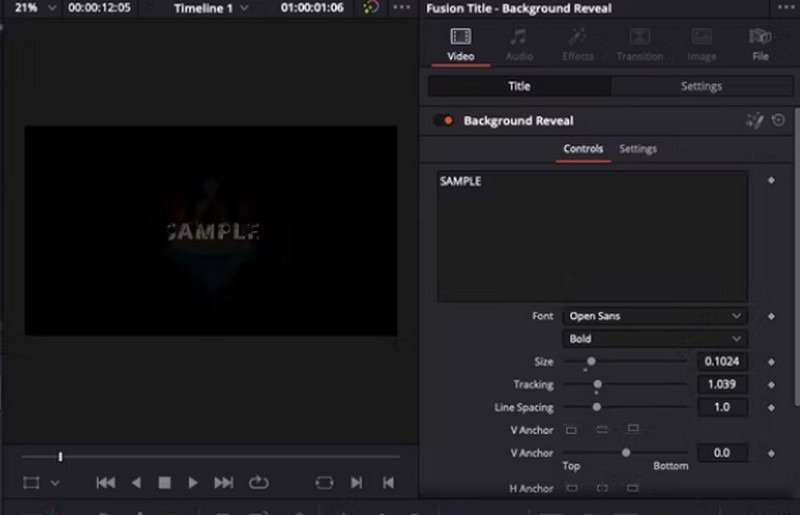
שלב 3. אם ברצונך להנפיש את הטקסט לאחר הוספת כיתובים ב-DaVinci Resolve, עבור אל אפקטים שוב. תחת ה כותרות סעיף, אתה יכול לבחור כותרות פיוז'ןכאן, תוכלו לצפות בתצוגה מקדימה של סגנונות חזותיים ואפקטים מונפשים שונים.
שלב 4. בחר את המועדף עליך וגרור אותו לציר הזמן.
חלק 2. דרך חלופית להוספת טקסט לסרטון
למדנו כיצד להוסיף תיבת טקסט ב-DaVinci Resolve. עם זאת, חלק מהמשתמשים עשויים למצוא את ממשק המשתמש מעט מסובך. בשל הפונקציות הרבות, הכפתורים קטנים מאוד. מתחילים עשויים להתקשות במציאת הפונקציות. יתרה מכך, D יקר יחסית לשימוש. אם גם אתם מוצאים את הבעיות הללו מעצבנות, אולי כדאי לכם לנסות... ממיר וידאו Vidmore , שהיא האלטרנטיבה המעשית ביותר. היא מאפשרת למשתמשים להוסיף טקסט למסכי וידאו, וניתן אפילו לעצב סימני מים משלכם בעזרתה. בנוסף לפונקציה זו, יש לה כלי עריכת וידאו רבים אחרים, כגון ממירים, דחיסות, משפרים, חיתוכים וכו'. עם תמיכה ביותר מ-200 פורמטים, היא יכולה לעזור לכם להתמודד עם כל קובץ מולטימדיה. יתר על כן, ממשק המשתמש שלה פשוט מאוד, כאשר כל הכפתורים גלויים.
להלן השלבים להוספת טקסט לסרטון באמצעות Vidmore Video Converter.
שלב 1. הורד והתקן את ממיר הווידאו של Vidmore במכשיר שלך. פתח אותו בשולחן העבודה ולחץ על הוסף קבצים.
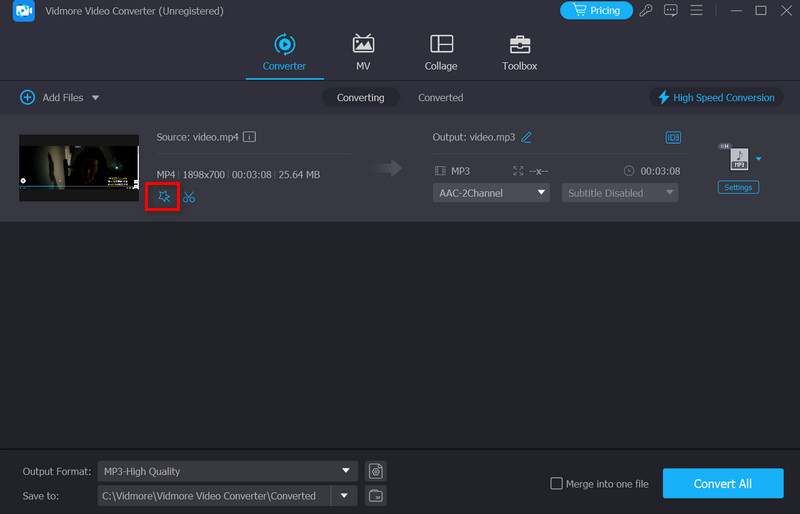
שלב 2. לחץ על לַעֲרוֹך כפתור, ועבור אל סימן מים לשונית. הפעל את טֶקסט אפשרות. לאחר מכן, עליך לערוך את התוכן ולהתאים את הגופן, הגודל והצבע. לאחר שתסיים לערוך, לחץ על בסדר.
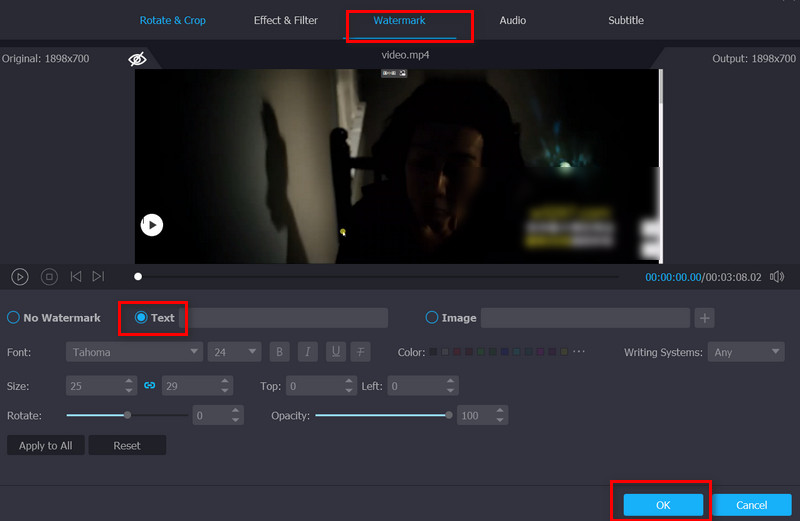
שלב 3. לבסוף, עליך ללחוץ המר הכל כדי לייצא את הסרטון.
חלק 3. בונוס: כיצד להוסיף כתוביות ב-DaVinci Resolve
עלינו להבחין בין המושגים טקסט וכתוביות במהלך הפעולה. הוספת טקסט לסרטון משמשת לעתים קרובות רק למטרות הדרכה או סימון. אם אתם צריכים הוסף כתוביות לסרטון, עליך לנקוט בפעולה נוספת.
הנה מדריך כיצד להוסיף כתוביות ב-DaVinci Resolve.
שלב 1. אתר את ציר הזמן ולחץ לחיצה ימנית על רשימת הרצועות. בחר הוסף רצועות כתוביות > מפקח > צור כתוביות.
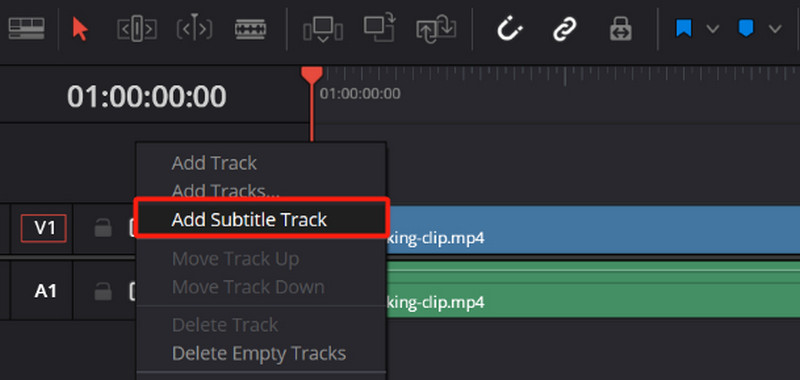
שלב 2. אם ברצונך לערוך את הפורמט, סמן את התאמה אישית של כיתוב קופסא.
שלב 3. עבור אל ה- כּוֹתֶרֶת סעיף, ולחצו הוסף חדשלכן, תוכלו ליצור כיתוב חדש בנקודת ההתחלה של ראש ההפעלה שלכם.
שלב 4. ניתן להתאים את משך הכתוביות על ציר הזמן.
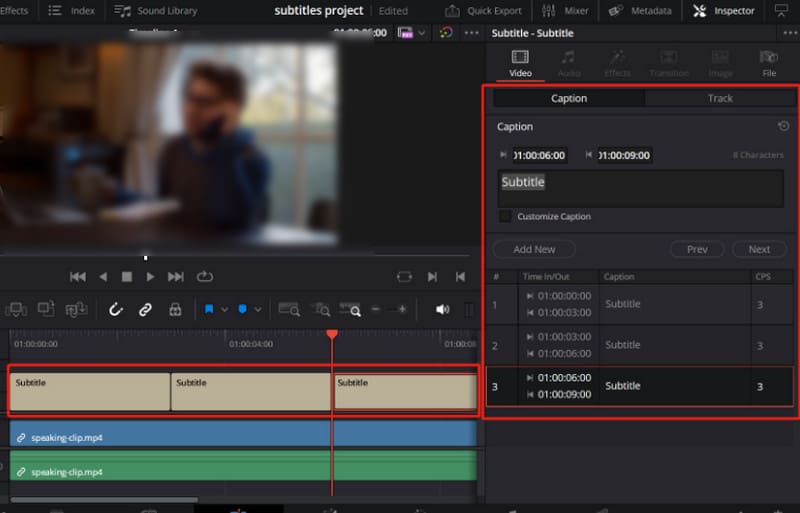
חלק 4. שאלות נפוצות על הוספת טקסט לסרטון עם DaVinci Resolve
איך אני מוסיף כותרות ב-DaVinci Resolve?
אתה יכול ללכת ל ספריית האפקטים סעיף ובחר ארגז כליםבחרו סגנון כותרת שאתם אוהבים, לאחר מכן גררו ושחררו אותו על ציר הזמן.
איך אני מוסיף רצועת טקסט ב-DaVinci Resolve?
עבור אל ה- לַעֲרוֹך סעיף ובחר ספריית האפקטים > ארגז כלים > כותרותמצא את הרצועה שאתה אוהב, ושחרר אותה מעל ציר הזמן. כך תוכל ליצור רצועה חדשה לסרטון שלך.
כיצד ניתן להוסיף טקסט שהורדתי ל-DaVinci Resolve?
בחר בכרטיסייה קובץ בפינה השמאלית העליונה. לאחר מכן, בחר יְבוּא > כתוביותלאחר מכן, שימו את קובץ הכתוביות על ציר הזמן. הוא יהפוך לרצועת כתוביות.
סיכום
בפוסט הזה, פירטנו את כל השלבים שאתם צריכים לעשות הוספת טקסט לסרטון באמצעות DaVinci Resolve, ואיירו אותם בתמונות. אם אתם מתקשים להשתמש ב-DaVinci Resolve, תוכלו לנסות את Vidmore Video Converter, המוזכר בטקסט. שלבי השימוש בו תמציתיים יחסית. בנוסף, אנו מספקים גם הדרכה נוספת אם אתם צריכים להוסיף כתוביות. אנו מקווים שתוכלו למצוא אותה במדריך זה.